Mit den jüngsten Änderungen am Mergin Maps Plugin für QGIS können Sie die lokalen Änderungen vor der Synchronisierung Ihrer Daten visualisieren.
Waren Sie schon einmal in der Situation, dass Sie, nachdem Sie viele Änderungen an Ihrem Projekt Mergin Maps vorgenommen haben, zögern, auf die Schaltfläche "Synchronisieren" zu drücken, weil Sie nicht sicher sind, ob alle erforderlichen Änderungen vorgenommen wurden, oder weil Sie befürchten, dass einige unerwünschte Änderungen vorgenommen wurden? Oder vielleicht müssen Sie die geleistete Arbeit überprüfen und sehen, was sich zwischen zwei Versionen tatsächlich geändert hat? Wenn die Antwort auf eine dieser Fragen "ja" lautet, dann wird Ihnen die Funktion zur Visualisierung von Änderungen gefallen, die wir mit der Version 2022.4 des Mergin Maps Plugins für QGIS eingeführt haben.
Die Funktion zur Visualisierung von Änderungen ist in zwei Fällen nützlich: zum einen für die Überprüfung lokaler Änderungen im Projekt Mergin Maps , bevor sie mit dem Server synchronisiert werden, und zum anderen, um eine Liste der Änderungen zwischen zwei Versionen des Projekts zu erhalten. Schauen wir uns diese Funktion genauer an.
Visualisierung lokaler Veränderungen
Während der Arbeit mit dem Projekt Mergin Maps kann der Benutzer jederzeit seine aktuellen, lokal vorgenommenen Änderungen revidieren. Vergewissern Sie sich zunächst, dass alle Änderungen auf der Ebene gespeichert sind, da die Anzeige der ungespeicherten Änderungen derzeit nicht unterstützt wird. Klicken Sie dann mit der rechten Maustaste auf eine beliebige Vektorebene und wählen Sie im Kontextmenü den Eintrag "Lokale Änderungen anzeigen".
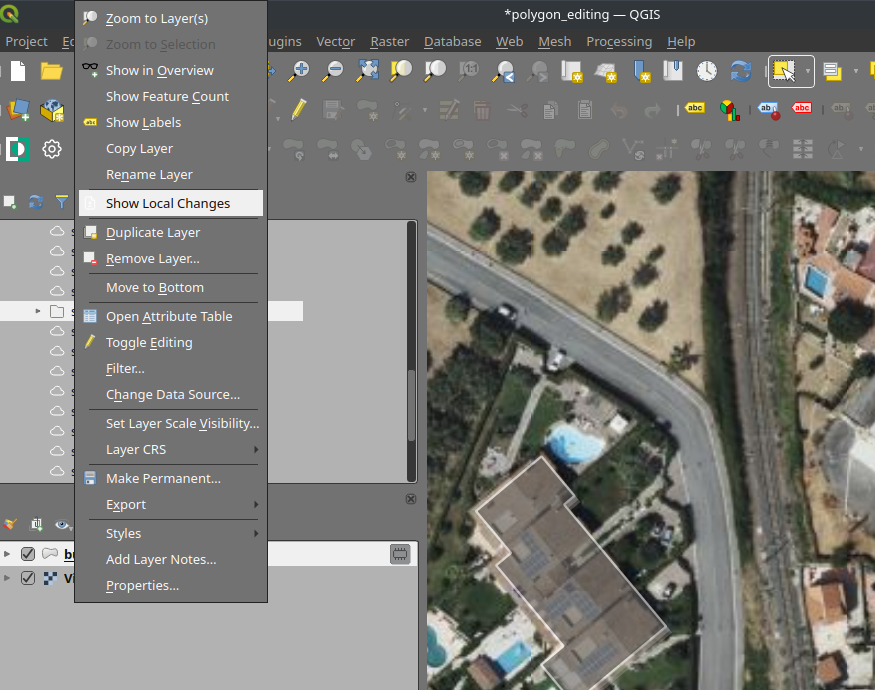
Dadurch wird das Dialogfeld "Änderungsanzeige" geöffnet. Jede Vektorebene mit lokalen Änderungen hat eine eigene Registerkarte im Dialogfeld "Änderungsanzeige". Der Name der Registerkarte entspricht dem Namen der Ebene und enthält auch Informationen über die Anzahl der Änderungen in dieser spezifischen Ebene. Lokale Änderungen werden auf der Karte und in Tabellenform angezeigt. Zur Unterscheidung der verschiedenen Arten von Änderungen werden folgende Farbcodes verwendet: Einfügungen (neue Merkmale) sind grün, Änderungen orange und Löschungen rot. Es ist möglich, die Karte und die Tabelle zu vergrößern oder zu verkleinern, indem man den Splitter dazwischen zieht; die Position des Splitters wird für alle Registerkarten übernommen, gespeichert und bei weiteren Aufrufen des Dialogs wieder verwendet.
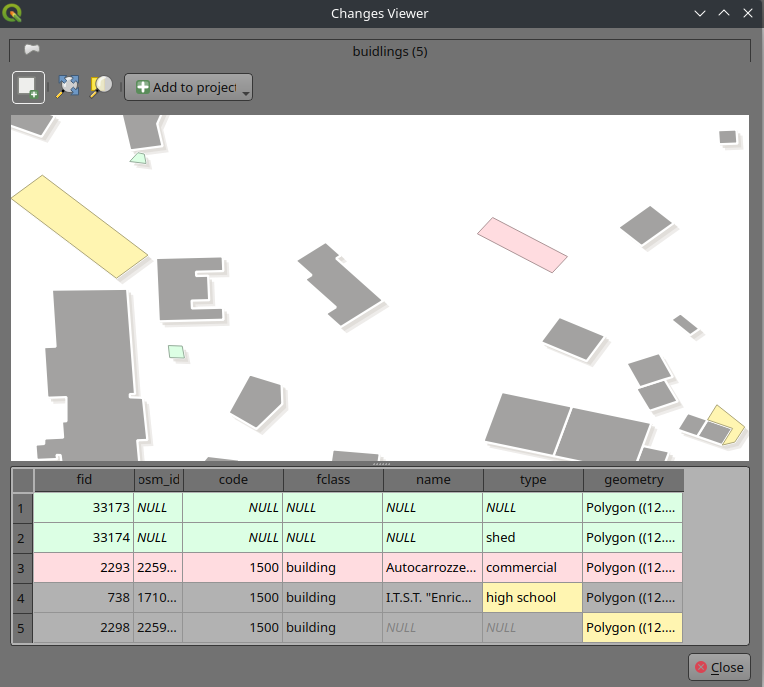
Die Kartenleinwand im Dialogfeld "Änderungsanzeige" unterstützt grundlegende Operationen wie das Schwenken sowie das Vergrößern und Verkleinern. Standardmäßig werden alle Projektebenen auf der Karte angezeigt, um einen besseren Kontext zu schaffen, aber es ist möglich, ihre Sichtbarkeit durch Deaktivieren der Schaltfläche "Projektebenen umschalten" in der Symbolleiste oberhalb der Karte umzuschalten. Wenn diese Schaltfläche nicht markiert ist, werden nur die Änderungen der aktuellen Vektorebene angezeigt.
Wenn Sie nach einigem Schwenken/Zoomen zu dem Bereich zurückkehren möchten, in dem alle Änderungen sichtbar sind, klicken Sie auf die Schaltfläche "Voller Zoom". Es ist auch möglich, ein bestimmtes Merkmal in der Tabelle unter der Karte auszuwählen und zu diesem zu zoomen, indem Sie auf die Schaltfläche "Auf Auswahl zoomen" klicken. Schließlich können die Änderungen als neue Speicherebene zum aktuellen Projekt hinzugefügt werden. Klicken Sie dazu auf die Schaltfläche "Zum Projekt hinzufügen" und wählen Sie eine der folgenden Optionen: Änderungen aus der aktuellen Ebene hinzufügen oder alle Änderungen aus allen Ebenen hinzufügen. Für jede geänderte Ebene wird eine neue Speicherebene zum aktuellen Projekt hinzugefügt. Diese Änderungsebenen behalten dieselbe Farbkodierung für Merkmale und Attributtabelle bei, wie sie im Dialogfeld der Änderungsanzeige verwendet wird. Bitte beachten Sie, dass diese Ebenen vor der Synchronisierung manuell aus dem Projekt entfernt werden sollten, es sei denn, Sie beabsichtigen, sie zu einem Teil Ihres Mergin Maps Projekts zu machen. Eine andere Möglichkeit, lokale Änderungen zu überarbeiten, besteht darin, die Änderungsanzeige aus dem Projektstatus-Dialog heraus zu öffnen, indem Sie auf die Schaltfläche "Änderungen anzeigen" klicken.
Mergin Maps Verarbeitungswerkzeuge
Manchmal möchte man lokale Änderungen als Vektorebene exportieren und diese Datei zur weiteren Verwendung speichern. Natürlich kann man dies mit Hilfe des Dialogs Changes Viewer tun, aber es ist zeitaufwändig, besonders wenn das Projekt Mergin Maps viele Layer hat oder wenn man lokale Änderungen in mehreren Projekten überprüfen muss. Um diesen Anwendungsfall abzudecken, bieten wir auch das Werkzeug "Lokale Änderungen extrahieren" an. Dieses Werkzeug ist Teil des Mergin Maps QGIS Plugins und kann unter der Gruppe "Mergin Maps" in der Processing Toolbox gefunden werden.
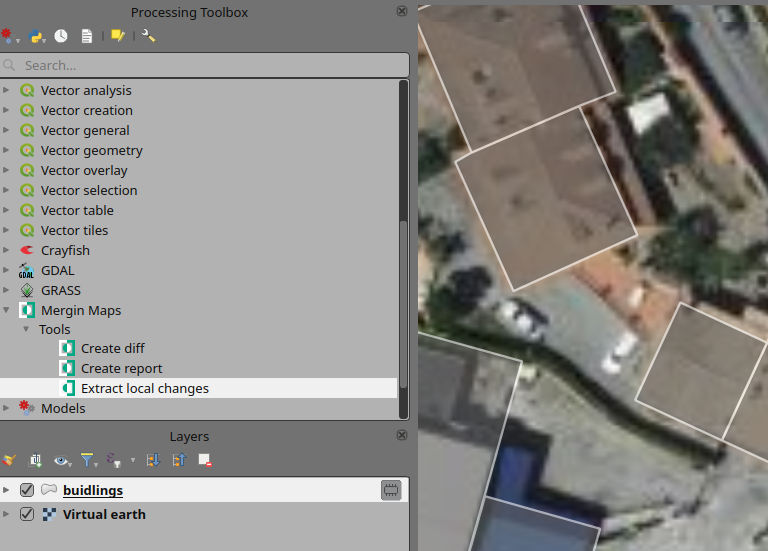
Im Werkzeugdialog müssen Sie ein Verzeichnis mit Ihrem Mergin Maps Projekt angeben, einen Layer von Interesse auswählen, entweder aus den verfügbaren Layern oder eine GeoPackage-Datei im Projektverzeichnis und einen Layer in dieser Datei auswählen.
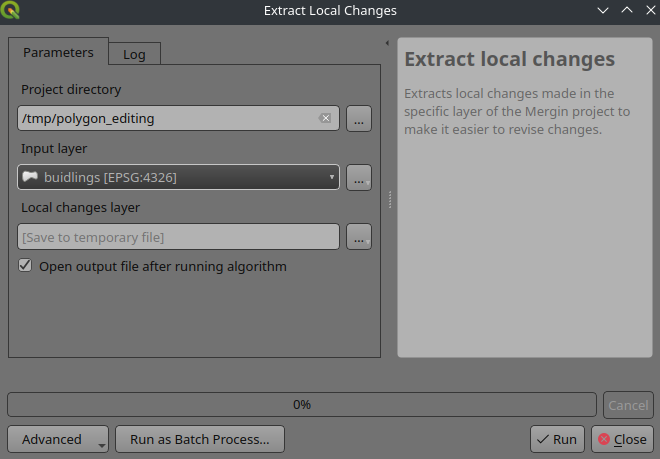
Eine Ausgabeschicht, die lokale Änderungen enthält, wird als temporäre oder reguläre Schicht erstellt und zum aktuellen Projekt hinzugefügt. Diese Ebene hat dasselbe Styling (sowohl für Features als auch für die Attributtabelle) wie die vom Dialogfeld Änderungsanzeige erzeugten Ebenen.
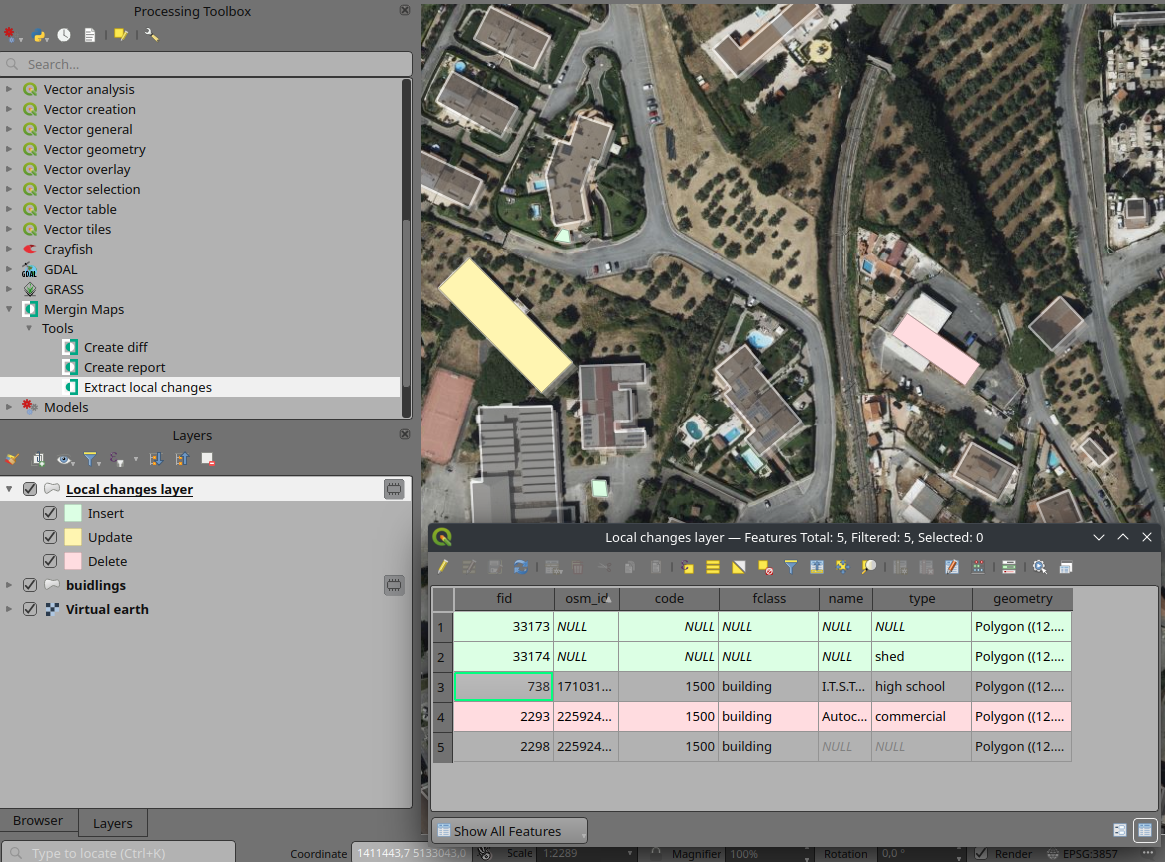
Das Werkzeug "Diff erstellen" ist praktisch, wenn Sie die Änderungen zwischen zwei Versionen der Ebene im Projekt Mergin Maps überarbeiten müssen. Dieses Werkzeug ist auch Teil des Plugins Mergin Maps QGIS und ist als Processing-Algorithmus implementiert. Das "Create diff"-Werkzeug finden Sie in der Gruppe "Mergin Maps" in der Processing Toolbox.
Das Dialogfeld des Werkzeugs ist dem Dialogfeld des Werkzeugs "Lokale Änderungen extrahieren" sehr ähnlich. Geben Sie die Eingabewerte ein: das Verzeichnis Ihres Mergin Maps Projekts, den gewünschten Layer, die Start- und Endversionsnummer. Geben Sie schließlich den Speicherort der Ausgabevektorschicht an oder lassen Sie das Feld leer, wenn Sie die Schicht als temporäre Schicht in Ihrem aktuellen Projekt verwenden möchten. Nachdem Sie auf "Ausführen" geklickt haben, fragt das Tool den Server nach Informationen ab und erzeugt eine Vektorebene, die alle Änderungen zwischen den angegebenen Ebenenversionen enthält. Wenn beispielsweise ein Feldwert in einer Version geändert wurde und dasselbe Feld in einer anderen Version erneut geändert wurde, wird nur die letzte Änderung in der Ausgabedatei für Änderungen angezeigt.
Diese Funktion ist ein weiterer Schritt in unseren laufenden Bemühungen, ein benutzerfreundliches Tool für die gemeinsame Datenerfassung und -verwaltung zu schaffen. Wenn Sie Hilfe benötigen oder uns Ihre Erfahrungen mit dem Mergin Maps QGIS Plugin mitteilen möchten, nehmen Sie bitte am Community-Chat teil, und wir freuen uns auf Ihre Meinung.

